
Orodha ya maudhui:
- Vifaa
- Hatua ya 1: Kuunda Mshale wako wa kawaida
- Hatua ya 2: Njia ya 1: Tumia Mhariri wa Mshale Mkondoni
- Hatua ya 3: Kuchagua Rangi yako
- Hatua ya 4: Kuchora Mshale
- Hatua ya 5: Pakua Mshale
- Hatua ya 6: Njia ya 2: Tumia Mhariri wa Picha Unayopendelea Kuunda Picha, na kisha Uibadilishe kuwa Faili ya Mshale
- Hatua ya 7: Badilisha Picha yako kuwa Faili ya Mshale
- Hatua ya 8: Ongeza Mshale kwa Windows
- Hatua ya 9: Sifa za Panya
- Hatua ya 10: Kichupo cha Viashiria
- Hatua ya 11: Kumaliza
- Mwandishi John Day [email protected].
- Public 2024-01-30 12:50.
- Mwisho uliobadilishwa 2025-01-23 15:11.
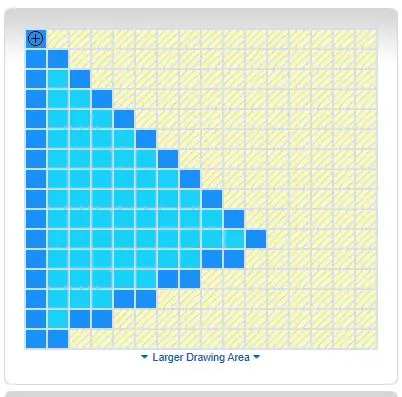
Je! Wewe huwa unachoka na mshale wako wa panya kila wakati anaonekana sawa? Katika hii Inayoweza kufundishwa, utajifunza jinsi ya kutengeneza mshale wako wa panya na kuiweka ili ifanye kazi kwenye kompyuta yako ya Windows 10.
Vifaa
Unachohitaji kufanya hii ni kompyuta ya Windows 10 na muunganisho wa mtandao, ambayo labda unayo tayari kwa kuwa unasoma hii inayoweza kufundishwa!
Hatua ya 1: Kuunda Mshale wako wa kawaida
Hatua ya kwanza ni kuunda mshale wako wa panya. Kuna njia kadhaa za kufanya hivyo. Mwongozo huu utakuonyesha njia mbili tofauti kuunda mshale wako wa kawaida.
Hatua ya 2: Njia ya 1: Tumia Mhariri wa Mshale Mkondoni
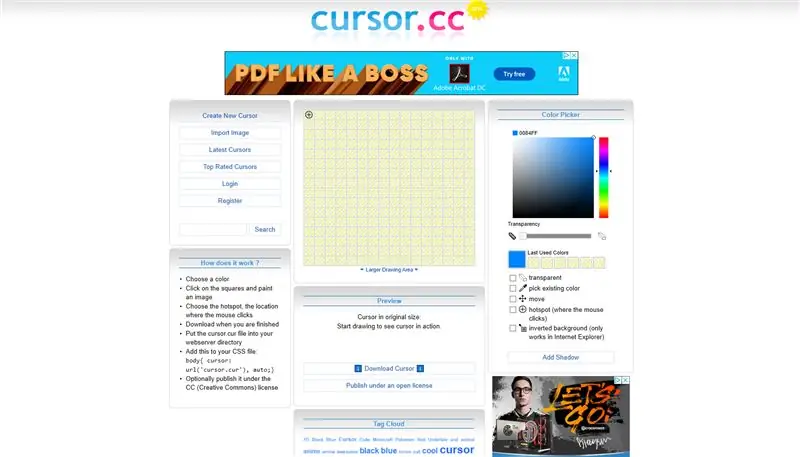
Njia moja ya kuunda mshale wa panya wa kawaida ni kutumia kihariri cha kielekezi mkondoni. Katika mfano huu, nitatumia https://www.cursor.cc/ kuunda mshale, ingawa kuna tovuti zingine zinazopatikana. Ikiwa unataka kufuata, napendekeza utumie https://www.cursor.cc/ Wakati wa kwanza kwenda kwenye wavuti, inapaswa kuangalia kitu kama picha hapo juu.
Hatua ya 3: Kuchagua Rangi yako
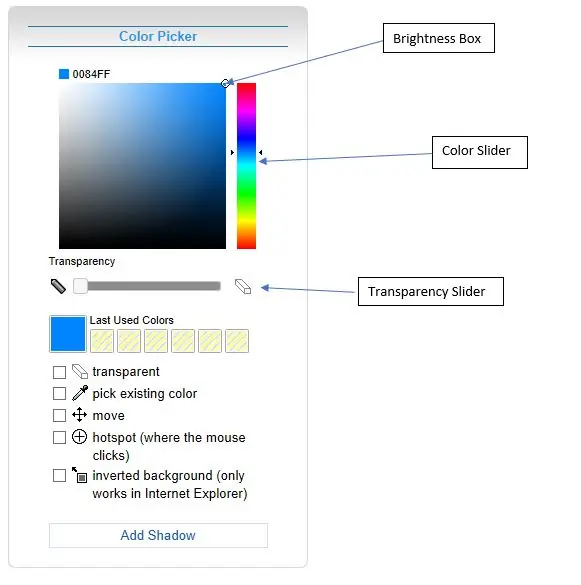
Hatua inayofuata ni kuchagua ni rangi gani unayotaka mshale wako uwe. Unaweza kubadilisha rangi wakati wa mchakato wa kuhariri kutumia rangi nyingi ikiwa unataka. Ili kuchagua rangi, badilisha kitelezi upande wa kulia wa skrini kwa rangi unayotaka na kisha bonyeza kwenye kisanduku cha rangi kando yake ili kurekebisha mwangaza wa rangi. Ikiwa unataka mshale wako uwe wazi kidogo, tumia kitelezi cha uwazi kurekebisha uwazi wa rangi yako ya kuchora.
Hatua ya 4: Kuchora Mshale
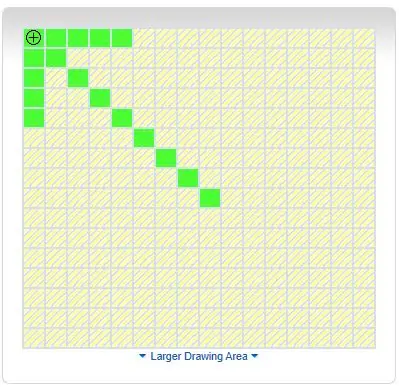
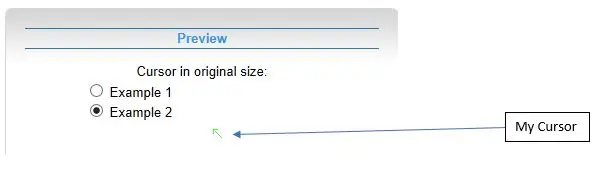
Hatua inayofuata ni kuteka mshale. Bonyeza kwenye saizi unayotaka kupaka rangi na rangi uliyochagua. Katika kesi hii, nilichora mshale wa kijani rahisi kwa mshale wangu. Kumbuka, ncha ya mshale inapaswa kuwa kwenye kona ya juu kushoto ya sanduku.
Wakati unahariri mshale wako, wavuti hiyo itakuonyesha hakikisho la kile mshale utakavyoonekana chini ya kihariri katika saizi yake halisi.
Hatua ya 5: Pakua Mshale
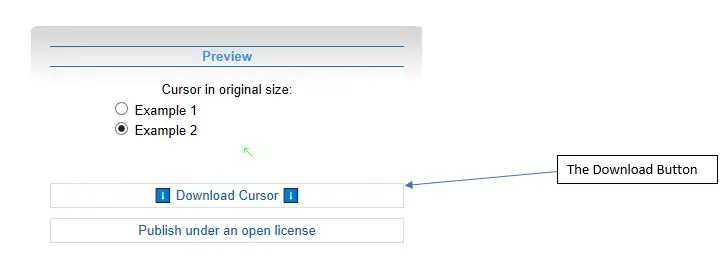
Hatua inayofuata ni kupakua mshale. Bonyeza kitufe cha kupakua chini ya eneo la hakikisho. Hifadhi mshale na jina lolote utakalochagua mahali fulani kwenye kompyuta yako ambapo utakumbuka. Inashauriwa kuunda folda inayoitwa cursors na kuiweka kwenye folda yako ya hati au mahali pengine ambapo haitafutwa kwa bahati mbaya. Kisha unaweza kuongeza vielekezi vya baadaye kwenye folda hii.
Hatua ya 6: Njia ya 2: Tumia Mhariri wa Picha Unayopendelea Kuunda Picha, na kisha Uibadilishe kuwa Faili ya Mshale
Hatua ya kwanza ya njia hii ni kutumia mhariri wa picha unayopendelea kuunda kichocheo chako. Ikiwa tayari unayo picha ambayo ungependa kutumia, ruka hatua hii. Kumbuka kwamba mshale kwa namna fulani inapaswa kuelekeza kona ya juu kushoto ya picha. Ikiwa hutaki mraba mweupe karibu na kielekezi chako, tumia kihariri picha kinachounga mkono uwazi na ufute eneo lote jeupe kabla ya kuunda kielekezi chako. Mara tu ukiunda mshale wako, ihifadhi kama faili ya-p.webp
Hatua ya 7: Badilisha Picha yako kuwa Faili ya Mshale
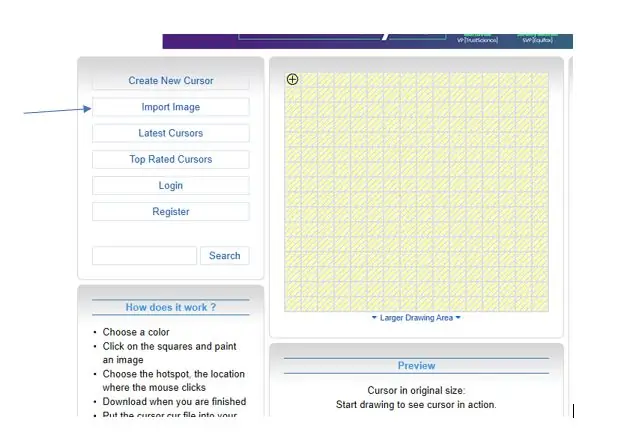
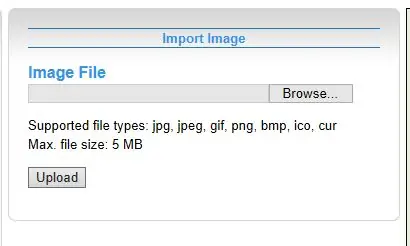
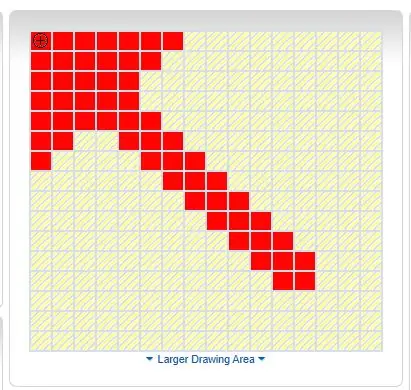
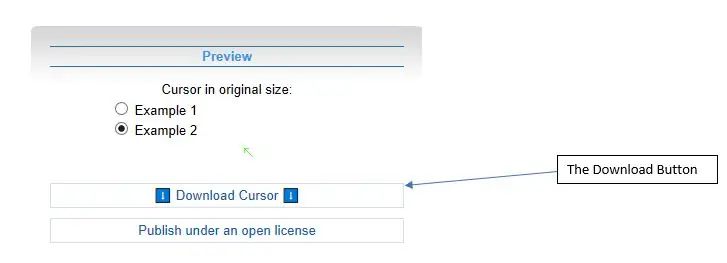
Hatua inayofuata ni kubadilisha picha yako kuwa faili ya kielekezi. Kuna tovuti nyingi tofauti ambazo hubadilisha picha kuwa faili za kielekezi. Wacha tutumie wavuti sawa na hapo juu, https://www.cursor.cc/ Kwenye wavuti, bonyeza Bonyeza Picha, Bofya kwenye Vinjari, pata faili ya picha ya.png, uchague, kisha bonyeza bonyeza. Mshale uliyounda utaonekana katika eneo la kihariri picha. Bonyeza kupakua chini ya eneo la hakikisho na uhifadhi kielekezi mahali pengine kwenye kompyuta ambapo utakumbuka na haitafutwa.
Hatua ya 8: Ongeza Mshale kwa Windows
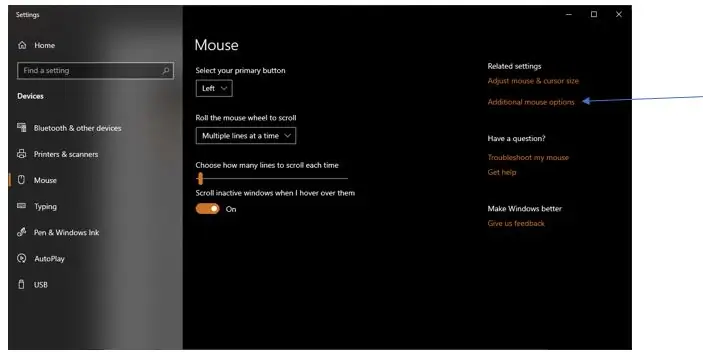
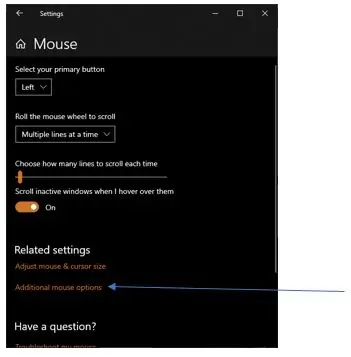
Sasa una mshale wako, kwa hivyo hatua inayofuata ni kuchukua nafasi ya mshale wako chaguomsingi na ile uliyounda. Usijali, hii sio ya kudumu na ni rahisi kutengua. Hatua ya kwanza ni kufungua dirisha la mali ya panya. Kuna njia mbili za kufanya hivyo. Njia rahisi ni kuchapa panya kwenye upau wako wa utaftaji, na bonyeza kwenye Mipangilio ya Panya. Hii itafungua mipangilio yako kwenye ukurasa wa mipangilio ya panya. Bonyeza Chaguzi za ziada za panya upande wa kulia kwenye skrini, au chini ikiwa dirisha lako ni nyembamba. Ikiwa unataka kuifanya kwa njia tofauti, unaweza kufungua jopo la kudhibiti, badilisha maoni kwa aikoni kubwa, na bonyeza panya.
Hatua ya 9: Sifa za Panya
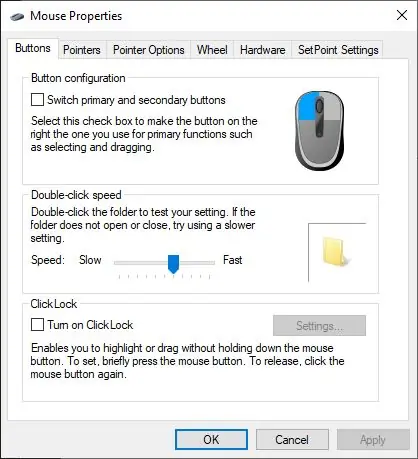
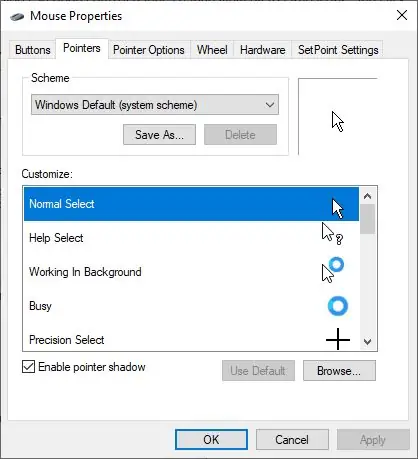
Walakini umefika hapo, unapaswa kuona dirisha la mali ya panya kama kwenye picha hapo juu. Bonyeza kwenye kichupo cha Vidole.
Hatua ya 10: Kichupo cha Viashiria
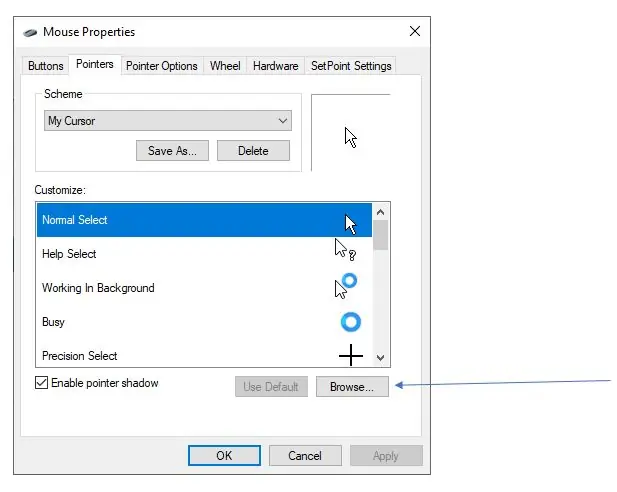
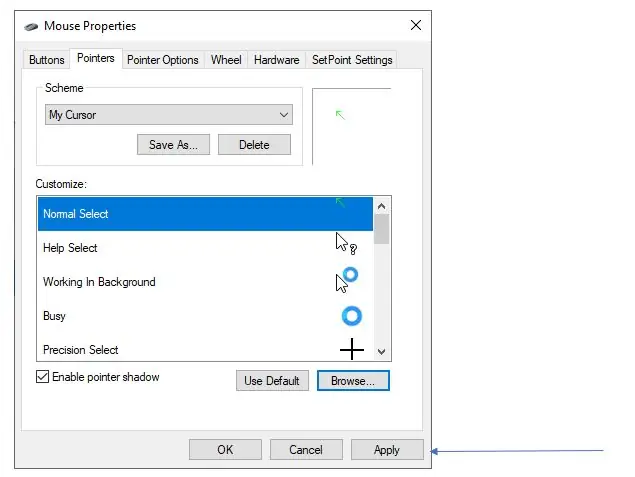
Kichupo cha vidokezo ni mahali ambapo unaweza kubadilisha mshale wako wa panya. Ili kubadilisha kwa urahisi kati ya vishale vya panya, bonyeza kitufe cha kuokoa kama kitufe na upe jina la mshale wako. Mara baada ya kufanya hivyo, unaweza kubadilisha kwa urahisi kati ya mpango chaguomsingi na mpango wako wa kawaida.
Angalia sanduku la uteuzi katika nusu ya chini ya skrini. Mshale wa panya una michoro kadhaa, na unaweza kuzibadilisha zote ikiwa unataka. Kwa madhumuni ya maagizo haya, tutabadilisha tu chaguo la kawaida, ingawa hatua ni sawa kwa wote ikiwa ukiamua kubadilisha zingine. Bonyeza Chagua Kawaida na uhakikishe kuwa imeangaziwa kwa samawati. Kisha bonyeza kuvinjari.
Hii itafungua menyu ya uteuzi wa faili na rundo lote la laana za mfumo ndani yake. Hatutaki yoyote ya haya, kwa hivyo nenda kwenye kielekezi ambacho uliunda na kuhifadhi kwenye kompyuta yako. Chagua mshale, kisha bonyeza bonyeza kwenye Sifa ya Panya.
Hatua ya 11: Kumaliza
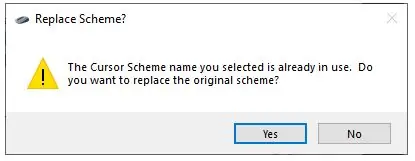
Kwa wakati huu, ikiwa unapata ujumbe juu ya jina la mshale uliyochagua tayari inatumika, bonyeza ndio. Mshale wako maalum sasa unapaswa kuchukua nafasi ya kiteuzi chaguomsingi. Ili kurudisha kielekezi chaguomsingi wakati wowote, badilisha mpango huo kuwa Windows Default (mfumo wa mfumo) na bonyeza bonyeza. Ikiwa bado inakupa shida, bonyeza Tumia chaguo-msingi kubadilisha kila kitu kwenye mpango kurudi kwenye kiteuzi chaguomsingi na kisha bonyeza tumia. Unaweza kubadilisha mshale wote kwenye mpango ikiwa unataka na ufanye mshale wa panya uwe wa kipekee kabisa kwa kurudia hatua hizi na vielekezi vyote kwenye sanduku la kukufaa.
Ilipendekeza:
[Panya Wearable] Mdhibiti wa Panya anayeweza kuvaliwa wa Bluetooth wa Windows 10 na Linux: Hatua 5
![[Panya Wearable] Mdhibiti wa Panya anayeweza kuvaliwa wa Bluetooth wa Windows 10 na Linux: Hatua 5 [Panya Wearable] Mdhibiti wa Panya anayeweza kuvaliwa wa Bluetooth wa Windows 10 na Linux: Hatua 5](https://i.howwhatproduce.com/images/006/image-17131-j.webp)
[Panya Wearable] Mdhibiti wa Panya anayeweza kuvaliwa na Bluetooth kwa Windows 10 na Linux: Nilitengeneza kidhibiti cha panya kinachotegemea Bluetooth ambacho kinaweza kutumiwa kudhibiti pointer ya panya na kufanya shughuli zinazohusiana na panya kwenye kuruka, bila kugusa nyuso yoyote. Mzunguko wa elektroniki, ambao umewekwa kwenye glavu, inaweza kutumika kufuatilia h
Panya ya kupotosha ya athari ya gitaa ya panya ya DIY - Panya aliyekufa: Hatua 5 (na Picha)

Panya ya Clone ya Upotoshaji wa Athari ya Gitaa - Panya aliyekufa: Hii sio kanyagio cha upotovu wa Mickey Mouse! Kanyagio hiki ni kiini cha moja juu ya athari za kupenda kutoka kwa miaka ya 80 … Upotoshaji wa RAT ya ProCo. Ni msingi wa upotoshaji wa OpAmp kwa kutumia chip ya LM308N IC ya kawaida ambayo ni ujenzi rahisi kwa t
Sauti Maalum ya Kompyuta: Hatua 4

Sauti Rahisi ya Kompyuta: Kompyuta sahili sana ya Mono kipaza sauti Kumbuka Siwezi kuona hatari yoyote lakini usinilaumu ikiwa mic au vifaa vingine Unatumia uharibifu wowote au ikiwa unajichoma mwenyewe nk Shukrani
Ufungaji wa Kichujio Maalum kwa Shabiki wa Kompyuta wa 250mm. 4 Hatua

Ufungaji wa Kichujio cha kawaida kwa Shabiki wa Kompyuta wa 250mm. Niliweka shabiki wa 250mm katika kesi yangu nzuri ya Lian Li. Ilikuwa jaribio la kujaribu kuleta chini kiwango cha kelele, kuongeza baridi, na kutoa hatua moja ya kuingia badala ya kuwa na kila aina ya mashabiki kila mahali. Hili lilikuwa suluhisho la kifahari (kwangu
Panya ya Altoids Panya (na Shabiki): Hatua 7

Panya ya Altoids Panya (na Shabiki): Nilikuwa nikitazama kuzunguka kwa mafundisho yote ya panya za kompyuta. nilipata panya nyingi za altoids za bati kwa hivyo niliamua kutengeneza toleo langu la moja. naamini hii ni uvumbuzi wangu mwenyewe (kuweka shabiki kwenye panya ya altoids ya bati) kwa sababu sijaona yoyote
